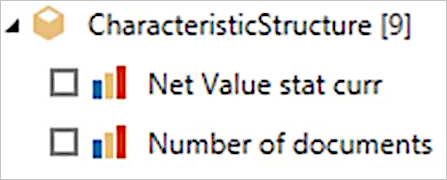Lisäasetusten käyttäminen
Kun luot yhteyden SAP Business Warehouse -palvelimeen, voit halutessasi määrittää kielikoodin, suoritustilan, erän koon ja MDX-lausekkeen. Voit myös valita, haluatko ottaa käyttöön luonteenomaisia rakenteita.
Muistiinpano
Vaikka tämän artikkelin kuvissa kuvataan SAP Business Warehouse -sovelluspalvelinliittimen lisäasetuksia, ne toimivat samalla tavalla SAP Business Warehouse Message Server -yhdistimessä.
Kielikoodi
Voit halutessasi määrittää kielikoodin muodostaessasi yhteyden SAP BW -palvelimeen.
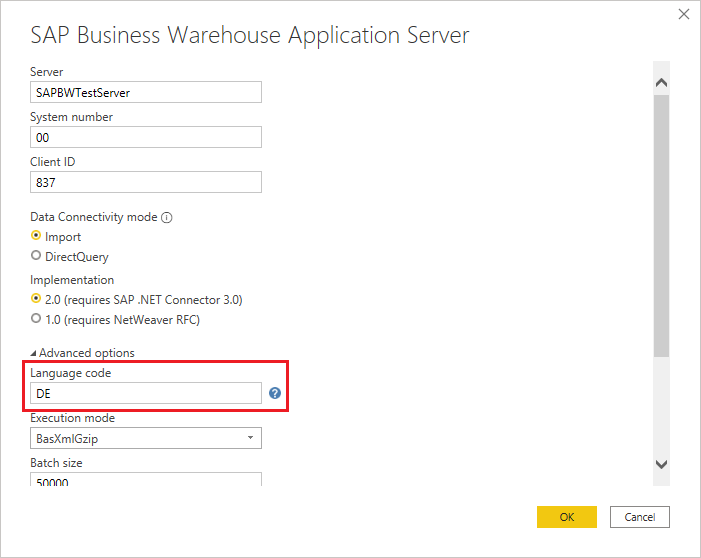
Odotettu arvo on kaksikirjaiminen kielikoodi, joka on määritetty SAP-järjestelmässä. Valitse Power Query Desktopissa kelvollisten arvojen luettelon kielikoodikentän vieressä oleva Ohje-kuvake (kysymysmerkki).
Kun olet määrittänyt kielikoodin, Power Query näyttää SAP BW:n tietoobjektien kuvaavat nimet määritetyllä kielellä, mukaan lukien valittujen objektien kenttien nimet.
Muistiinpano
Kaikkia lueteltuja kieliä ei ehkä ole määritetty SAP BW -järjestelmässäsi, eikä objektien kuvauksia ehkä käännetä kaikilla kielillä.
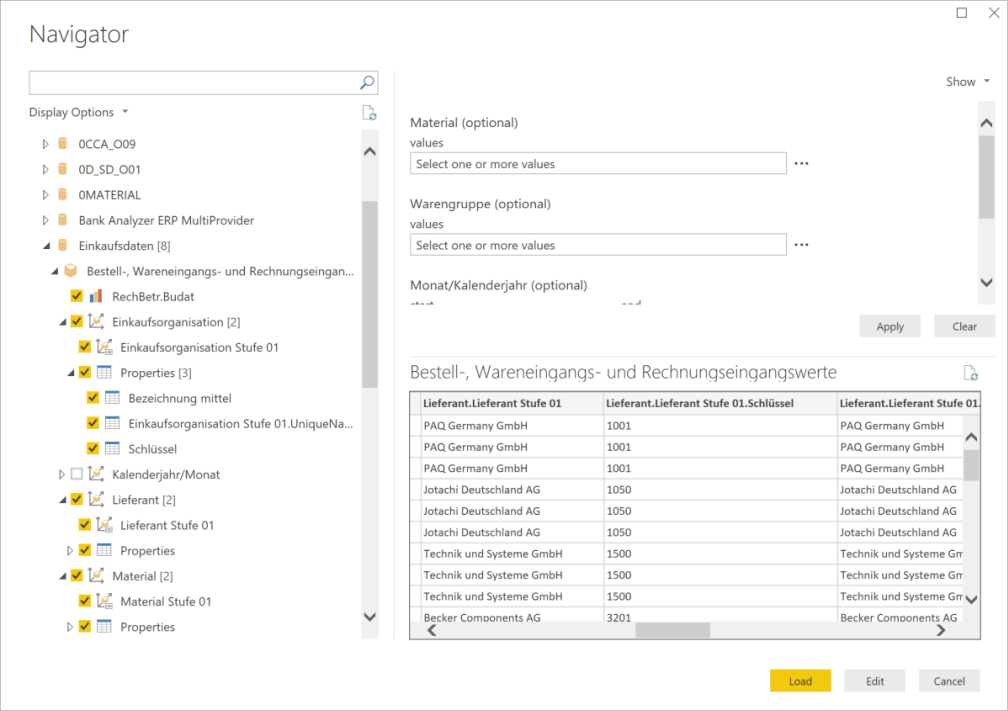
Jos kielikoodia ei ole määritetty, käytetään Asetukset-valintaikkunan oletuskieltä ja se yhdistetään kelvolliseen SAP-kielikoodiin. Jos haluat tarkastella tai ohittaa nykyiset aluekohtaiset asetukset Power BI Desktopissa, avaa TiedostoAsetukset>ja vaihtoehdot>Asetukset -valintaikkuna ja valitse Nykyinen tiedosto>Aluekohtaiset asetukset. Jos haluat tarkastella tai ohittaa nykyiset aluekohtaiset asetukset Power Query Onlinessa, avaa Kotiasetukset>>Projektiasetukset -valintaikkuna. Jos ohitat aluekohtaiset asetukset, asetus säilyy M-kyselyssäsi, ja se on kunnia, jos kopioit ja liität kyselyn Power Query Desktopista Power Query Onlineen.
Suoritustila
Suoritustila-asetus määrittää, mitä MDX-käyttöliittymää käytetään kyselyiden suorittamiseen palvelimella. Seuraavat asetukset ovat kelvollisia:
BasXml: Määrittää bXML-sisäkkäisten suodatustilan ASETUKSEN MDX-suorituksille SAP Business Warehousessa.
BasXmlGzip: Määrittää Gzip-pakatun bXML-sisäkkäislataustilan ASETUKSEN MDX-suoritusta varten SAP Business Warehousessa. Tätä asetusta suositellaan pienen viiveen tai suuren määrän kyselyille. Tämä on suoritustila-asetuksen oletusarvo.
DataStream: Määrittää DATAStream-sisäkkäistilavaihtoehdon MDX-suorittamiselle SAP Business Warehousessa.
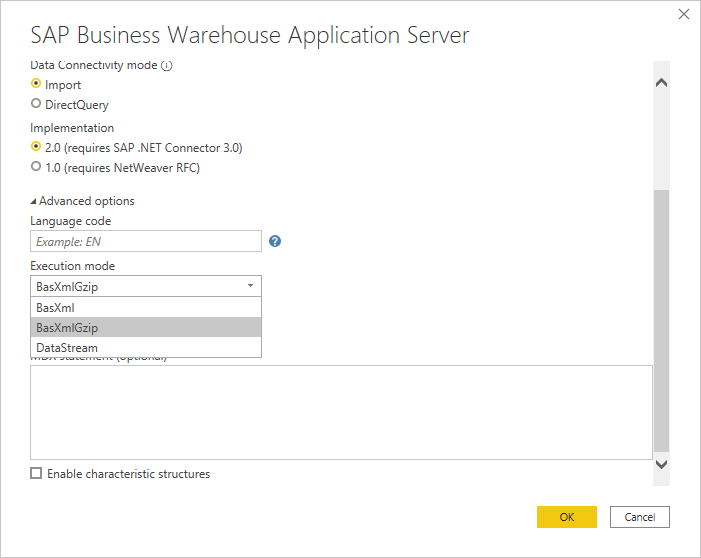
Erän koko
Määrittää rivien enimmäismäärän, joka noudetaan kerrallaan suoritettaessa MDX-lausetta. Pieni määrä tarkoittaa enemmän kutsuja palvelimella, kun noudetaan suurta tietojoukkoa. Suuri määrä rivejä saattaa parantaa suorituskykyä, mutta saattaa aiheuttaa muistiongelmia SAP BW -palvelimessa. Oletusarvo on 50000 riviä.
MDX-lauseke
Muistiinpano
MDX-lausekevaihtoehto ei ole käytettävissä Power Query Onlinessa.
Sen sijaan, että hän käyttäisi siirtymistoimintoa selatakseen ja valitakseen käytettävissä olevista tietoobjekteista SAP BW:ssä, MDX-kyselykieleen perehtynyt käyttäjä voi määrittää MDX-lausekkeen suoraa suoritusta varten SAP BW:ssä. Ota kuitenkin huomioon, että mitään kyselyn delegointia lähteeseen ei käytetä, kun käytetään mukautettua MDX-lauseketta.
Tässä käytetyn esimerkin lauseke näyttää seuraavan mallin mukaisesti SAP BW:n objektien ja ominaisuuksien teknisten nimien perusteella.
SELECT {[0EFUZM0P10X72MBPOYVBYIMLB].[0EFUZM0P10X72MBPOYVBYISWV]} ON COLUMNS ,
NON EMPTY CROSSJOIN(CROSSJOIN([0D_MATERIAL].[LEVEL01].MEMBERS,[0D_PUR_ORG].[LEVEL01].MEMBERS) ,
[0D_VENDOR].[LEVEL01].MEMBERS)
DIMENSION PROPERTIES
[0D_MATERIAL].[20D_MATERIAL],
[0D_MATERIAL].[50D_MATERIAL],
[0D_PUR_ORG].[20D_PUR_ORG],
[0D_PUR_ORG].[50D_PUR_ORG],
[0D_VENDOR].[20D_VENDOR],
[0D_VENTOR].[50D_VENDOR] ON ROWS FROM [0D_PU_C01/0D_PU_C01_Q0013]
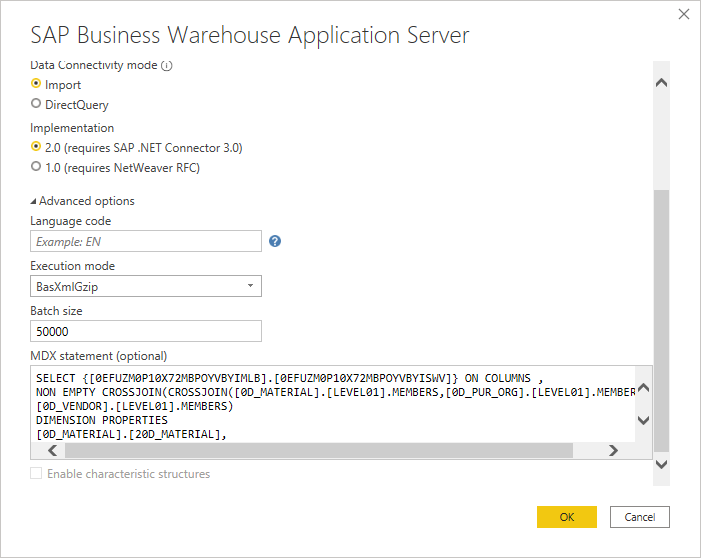
SAP BW -yhdistin näyttää MDX-lausekkeen palauttamien tietojen esikatselun. Voit sitten joko valita Lataa ladataksesi tiedot (vain Power Query Desktop) tai valita Muunna tiedot käsitelläksesi edelleen Power Query -editori määritettyä tietojoukkoa.
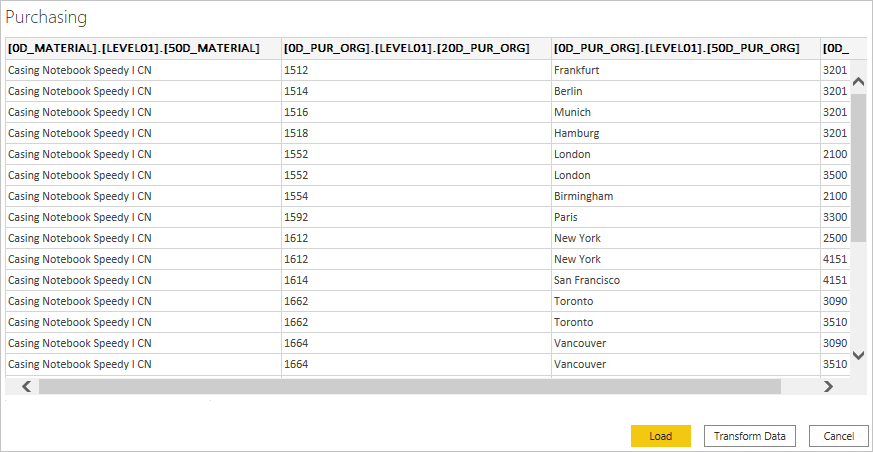
SAP BW tarjoaa MDXTEST-tapahtuman SAP GUI:n Windows-käyttäjille MDXTEST-lausekkeen vahvistamista ja vianmääritystä varten. MDXTEST-tapahtuma voi myös olla hyödyllinen työkalu palvelinvirheiden tai suorituskykyongelmien analysointiin SAP BW -järjestelmässä tapahtuvan käsittelyn seurauksena.
Lisätietoja tästä tapahtumasta on MDX-testiympäristön kohdassa.
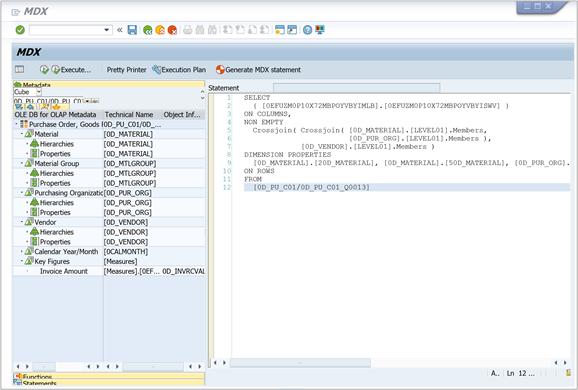
MDXTEST-lausekkeen avulla voidaan myös muodostaa MDX-lauseke. Tapahtumanäyttö sisältää vasemmalla olevat paneelit, jotka auttavat käyttäjää selaamaan kyselyobjektiin SAP BW:ssä ja luomaan MDX-lausekkeen.
Tapahtuma tarjoaa MDX-lausekkeelle erilaisia suoritustiloja/käyttöliittymiä. Valitse Tasoittaminen (basXML) jäljitelläksesi sitä, miten Power Query suorittaisi kyselyn SAP BW:ssä. Tämä SAP BW -liittymä luo rivijoukon dynaamisesti käyttämällä MDX-lausekkeen valintoja. Power Query Desktopiin palautettavalla dynaamisella taulukolla on hyvin kompakti muoto, joka vähentää muistin käyttöä.
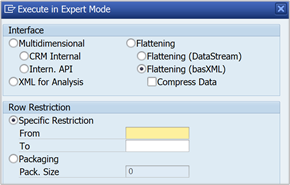
Tapahtuma näyttää MDX-lausekkeen tulosjoukon ja hyödylliset suorituksenaikaiset mittarit.
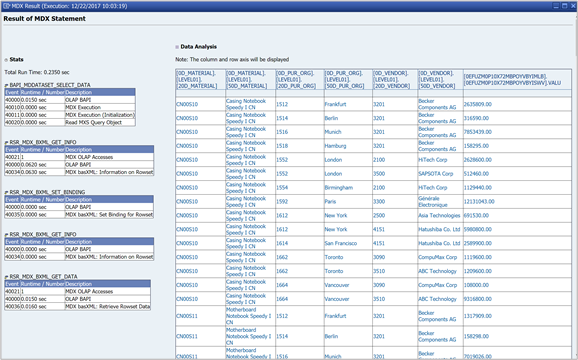
Ota käyttöön luonteenomaiset rakenteet
Ota käyttöön luonteenomaiset rakenteet -valinta muuttaa ominainen rakenteiden näyttötapaa siirtymistoiminnossa. Rakenne on SAP BW -objekti, jota voidaan käyttää BEX-kyselyiden luomisessa. BEX-käyttökokemuksessa ne näyttävät samalta kuin seuraavassa kuvassa.
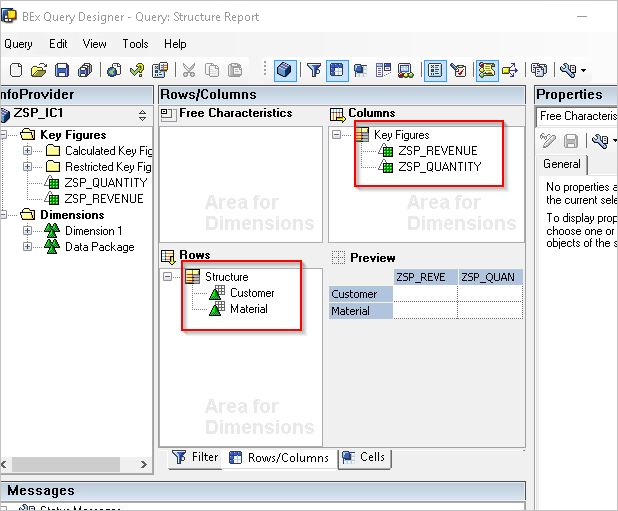
Jos Ota käyttöön luonteenomaiset rakenteet -valinta on selkeä (oletus), liitin tuottaa karteesisen tuotteen kustakin dimensiosta rakenteessa kunkin käytettävissä olevan mittarin kanssa. Esimerkkejä:
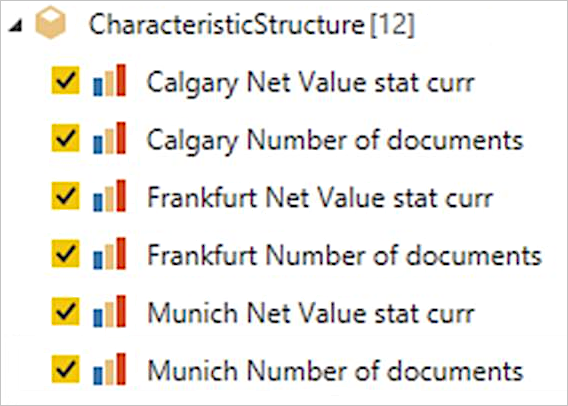
Jos tämä on valittuna, liitin tuottaa vain käytettävissä olevat mittarit. Esimerkkejä: